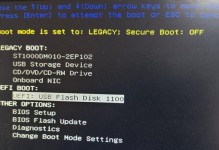随着Windows10操作系统的普及,许多用户会遇到网卡驱动安装的问题。正确安装网卡驱动对于网络连接的稳定性和速度有着重要的影响。本文将为您提供一份简单易懂的Win10网卡驱动安装指南,帮助您轻松解决问题。
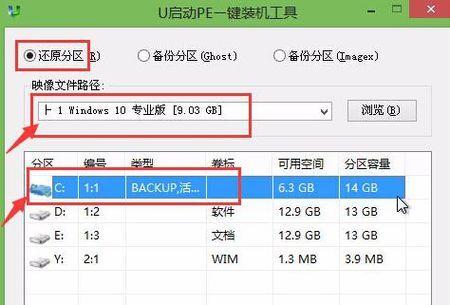
了解网卡驱动的作用
网卡驱动是一种软件程序,能够使计算机与网卡之间进行正常的通信。它负责控制网卡的硬件功能,并将数据传输给操作系统进行处理。正确安装合适的网卡驱动能够提高网络连接的稳定性和速度。
确定网卡型号
在安装网卡驱动之前,首先需要确定您的网卡型号。可以通过打开设备管理器,找到网络适配器选项,并查看详细信息来获取网卡型号。或者您还可以查找电脑配件手册或上网搜索相关信息。
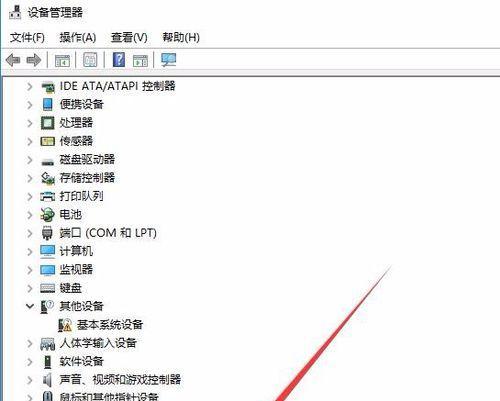
下载适合的网卡驱动
一旦确定了网卡型号,接下来需要在官方网站或第三方驱动下载网站上找到适合的网卡驱动。确保下载的驱动程序与您的操作系统和网卡型号相匹配,以免引起不必要的兼容性问题。
备份现有的网卡驱动
在安装新的网卡驱动之前,建议您先备份现有的驱动程序。这样,在安装新驱动时如果出现问题,您可以轻松恢复到原来的驱动版本。可以通过设备管理器中的“驱动程序”选项来备份网卡驱动。
卸载旧的网卡驱动
在安装新的网卡驱动之前,需要先卸载旧的驱动程序。打开设备管理器,找到网络适配器选项,右键点击旧的网卡驱动,并选择“卸载”。按照提示进行操作,完成驱动程序的卸载。
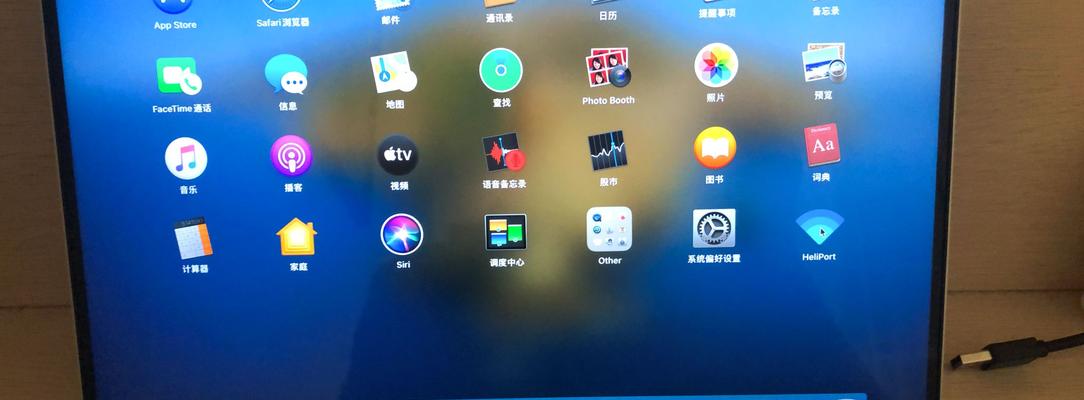
安装新的网卡驱动
在安装新的网卡驱动之前,首先双击下载好的驱动程序进行解压。在设备管理器中找到网络适配器选项,右键点击并选择“更新驱动程序”。在弹出的对话框中选择“浏览计算机以查找驱动程序”,然后选择解压后的驱动文件夹进行安装。
完成网卡驱动的安装
安装过程可能需要一些时间,请耐心等待驱动程序的安装完成。一旦安装完成,重启计算机以确保新的网卡驱动能够正常工作。在重启后,您应该能够体验到更稳定和高速的网络连接。
常见问题解决方法1
如果在安装过程中遇到问题,可以尝试重新下载驱动程序并重复上述安装步骤。也可以尝试更新操作系统,以确保与新的网卡驱动兼容。此外,您还可以联系网卡制造商的技术支持团队获得帮助。
常见问题解决方法2
如果新的网卡驱动安装完成后仍然遇到问题,可以尝试使用系统还原功能恢复到驱动安装之前的状态。您还可以考虑更换网卡硬件或寻求专业的计算机维修服务。
常见问题解决方法3
如果网络连接仍然不稳定或速度较慢,可能是其他软件或设置引起的问题。您可以尝试关闭防火墙、更新网络驱动程序、清除缓存等操作来解决问题。如果问题仍然存在,建议咨询专业的网络技术支持。
兼容性问题的解决方法
在安装网卡驱动时,可能会遇到兼容性问题。这可能是由于操作系统版本不匹配、驱动程序损坏或不正确等原因引起的。在这种情况下,建议联系网卡制造商获取最新的驱动程序或寻求专业的技术支持。
注意事项1
在下载和安装网卡驱动时,要确保从可信赖的官方网站或第三方下载网站获取驱动程序。避免从不明来源下载驱动,以防止安装恶意软件或病毒。
注意事项2
在安装新的网卡驱动之前,建议关闭杀毒软件或防火墙,以免其干扰安装过程。安装完成后,记得重新打开杀毒软件和防火墙,并进行必要的更新和扫描。
注意事项3
在安装新的网卡驱动之前,最好创建一个系统还原点,以便在出现问题时能够方便地恢复到之前的状态。系统还原点可以保护您的计算机免受不良驱动程序安装的影响。
通过正确安装适合的网卡驱动,您可以提高Windows10操作系统的网络连接稳定性和速度。根据本文所提供的指南,您应该能够轻松完成安装过程,并解决可能遇到的问题。如果遇到困难,不要犹豫寻求专业技术支持。祝您在Win10中拥有畅快的网络体验!